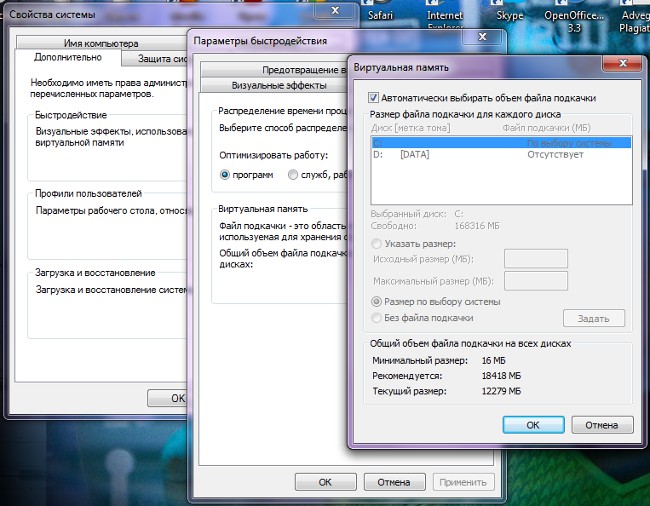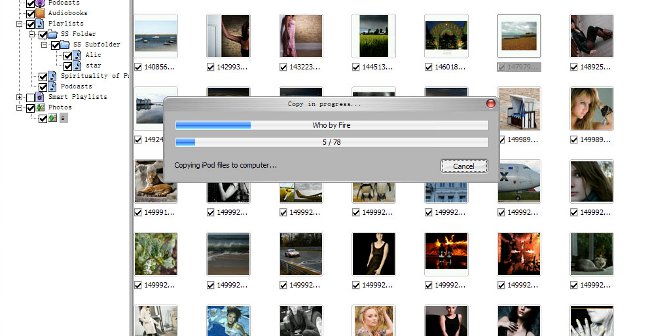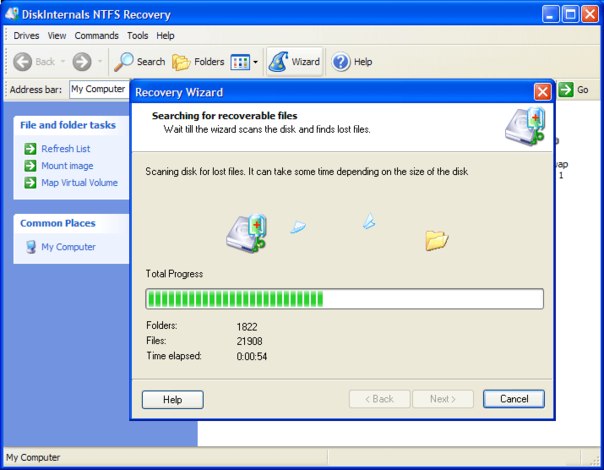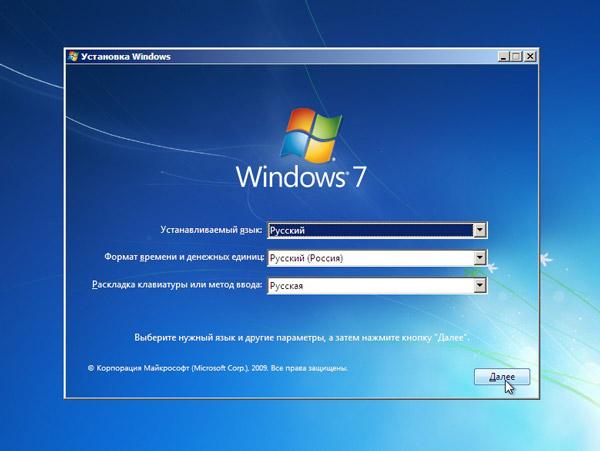Jak formátovat paměťovou kartu

Jako nositel informací v mnoha gadgets(mobilní telefony, fotoaparáty, e-knihy apod.), obvykle se používají paměťové karty. Někdy se stává, že zařízení nevidí paměťovou kartu, i když je teoreticky kompatibilní s typem a objemem. V tomto případě může formátování pomoci. Jak formátovat paměťovou kartu?
Formátování je proces značkováníinformace, vytváření struktur systému souborů. Při formátování jsou všechna data, která byla na médiu, zničena. Některá zařízení (řekněme kamery) to umožňují paměťovou kartu bez použití počítače, jednoduše vyberte příslušnou položku v nabídcezařízení. V každém zařízení se to dělá svým vlastním způsobem, proto vám doporučujeme, abyste si pozorně přečetli pokyny k telefonu nebo fotoaparátu - vše by mělo být zde popsáno.
Pokud "nativní zařízení" odmítneformátovaná paměťová karta, i když je teoreticky tato možnost přítomna, můžete ji vypnout a znovu ji zapnout. Pokud to také nepomůže, můžete zkusit najít jiné zařízení, které podporuje paměťové karty požadovaného typu, a naformátovat kartu v něm. Formátování paměťové karty přímo v zařízení není vždy k dispozici, takže řekněme, jak naformátovat paměťovou kartu pomocí počítače.
Chcete-li kartu naformátovat, budete potřebovat čtečku karet - zařízení pro čtení paměťové karty. Může být buď plug-in nebo vestavěný. Pokud však nemáte čtečku karet, nezoufejte: paměťovou kartu můžete naformátovat přímo ve fotoaparátu (telefon, přehrávač apod.) Připojením zařízení k počítači pomocí datového kabelu USB nebo USB Mass Storage, jednoduše v tomto případě Formátování bude trvat déle.
Nejjednodušší je to formátování paměťové karty do standardního operačního systému Windows pomocí Průzkumníka Windows. Chcete-li to provést, musíte kartu propojit s kartoupočítače (pomocí čtečky karet nebo připojením zařízení k kartě). Pak přejděte do části "Tento počítač", vyhledejte paměťovou kartu v seznamu disků a klikněte pravým tlačítkem na ni. Z kontextového menu vyberte "Formát".
Otevře se okno formátování, které potřebuje vyberte typ systému souborů pro paměťovou kartu. Je-li paměťová karta menší než 2 GB, je lepšíVyberte souborový systém typu FAT nebo FAT16. Pro paměťové karty větší než 2 GB je vhodný souborový systém FAT32 (s největší pravděpodobností bude ve výchozím nastavení vybrán). Zbývající položky nelze dotknout. Pak stačí kliknout na tlačítko "Start" a počkat na dokončení formátování.
Druhá možnost formátování paměťové karty pomocí počítače je Formátování pomocí Správa disků. Chcete-li použít tuto metodu, připojte paměťovou kartu k počítači a klepněte pravým tlačítkem myši na ikonu "Tento počítač". V kontextovém menu vyberte možnost "Spravovat".
V otevřeném okně správy počítače najdětepoložka "Paměťová zařízení" a v ní - podpoložka "Správa disků". V seznamu disků najděte paměťovou kartu, klepněte pravým tlačítkem na ni a vyberte možnost "Formátovat". Systém vás může upozornit, že během formátování budou všechna data ztracena - stačí kliknout na tlačítko Ano.
V okně formátování zadejte štítek svazku (název jednotky), vyberte souborový systém. Můžete také vybrat velikost clusteru - jednotkyukládání dat. Ale pokud nevíte proč, měli byste ponechat výchozí hodnotu. Klepněte na tlačítko OK. Pokud systém znovu varuje, že formátování zničí data na disku, klepněte znovu na tlačítko OK. Nyní můžete počkat, až systém naformátuje paměťovou kartu.
Můžete také Naformátujte paměťovou kartu pomocí speciálního softwaru. Některé programy nepodporují všechny typy paměťových karet. Mělo by se také vzít na vědomí formátování zničí všechna data na paměťové kartě jakýmkoli způsobem, takže pokud existují nějaké důležité informace, musíte před formátováním vytvořit záložní kopii.